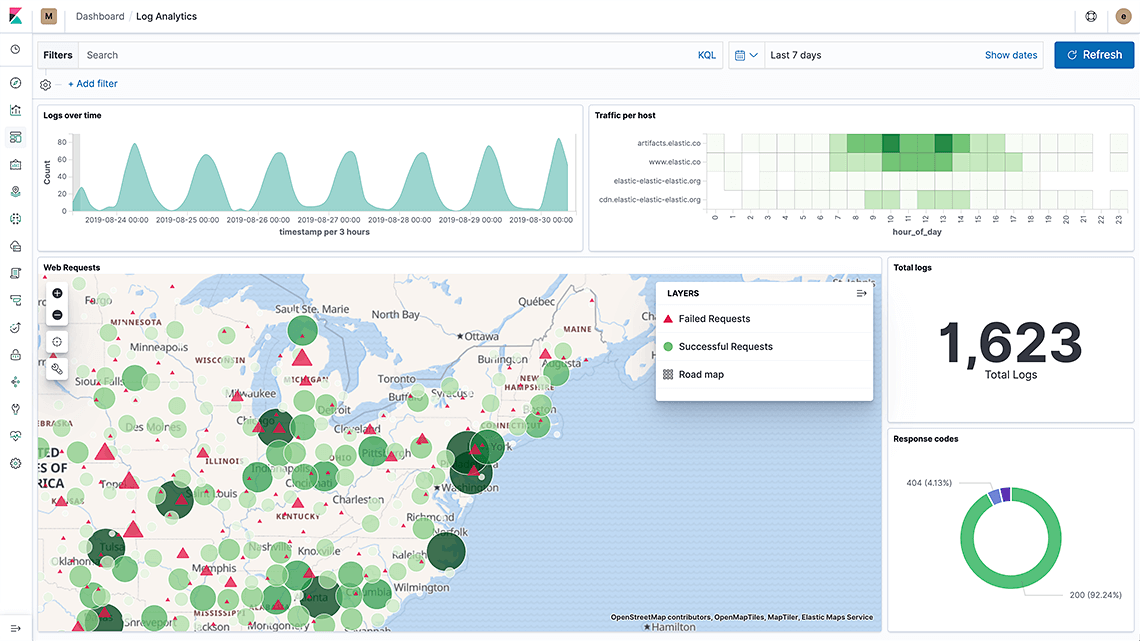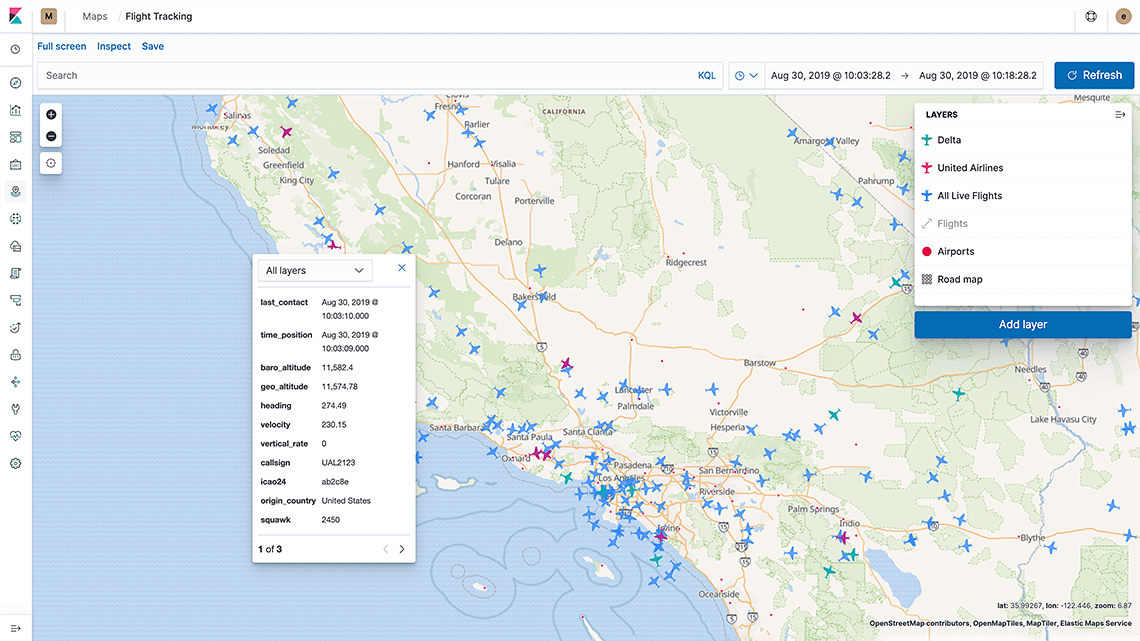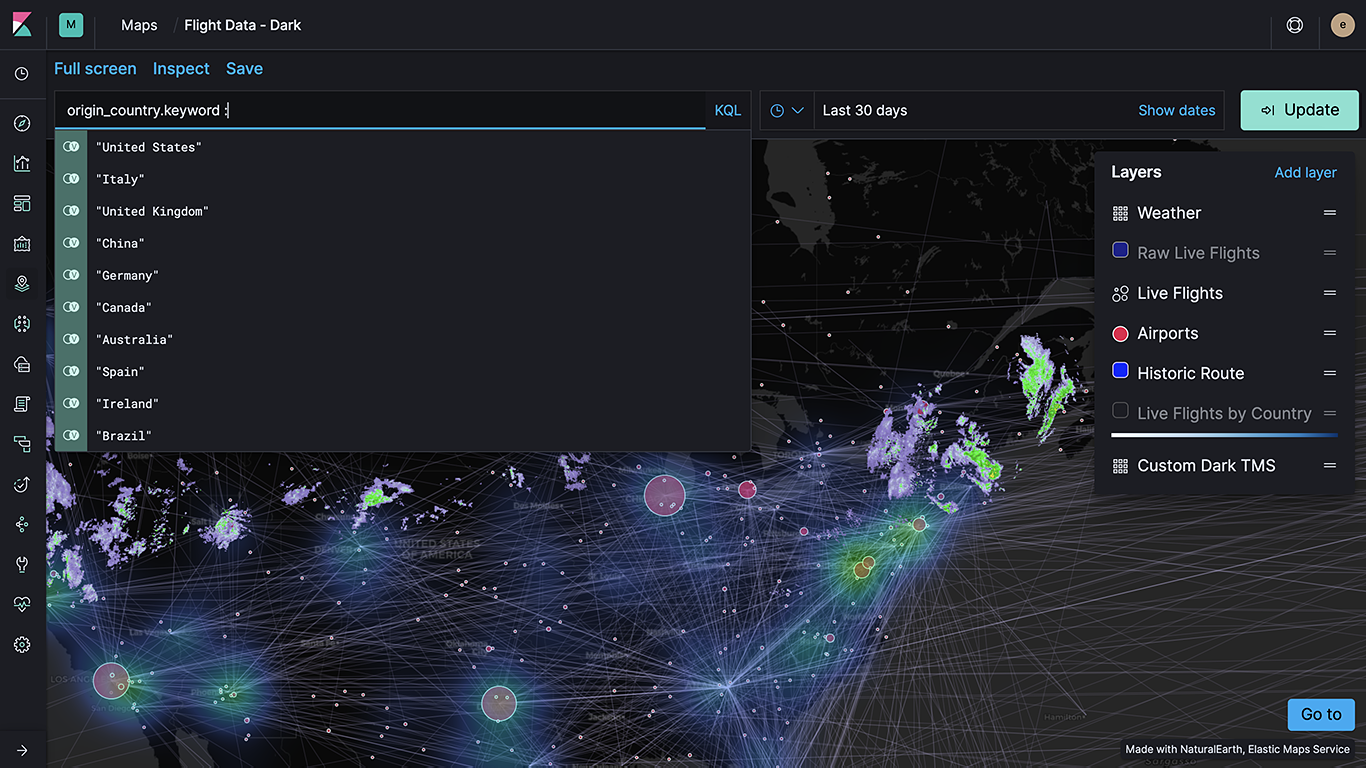Elastic Maps
Freie und kostenlose Erkundung von
Standortdaten
Mit Elastic Maps können Sie Ihre Geodaten analysieren. Visualisieren Sie mehrere Indizes als separate Ebenen in einer Ansicht, um Abfragen zu stellen und Ihre gesamten Elasticsearch-Daten in Beziehung zu setzen.
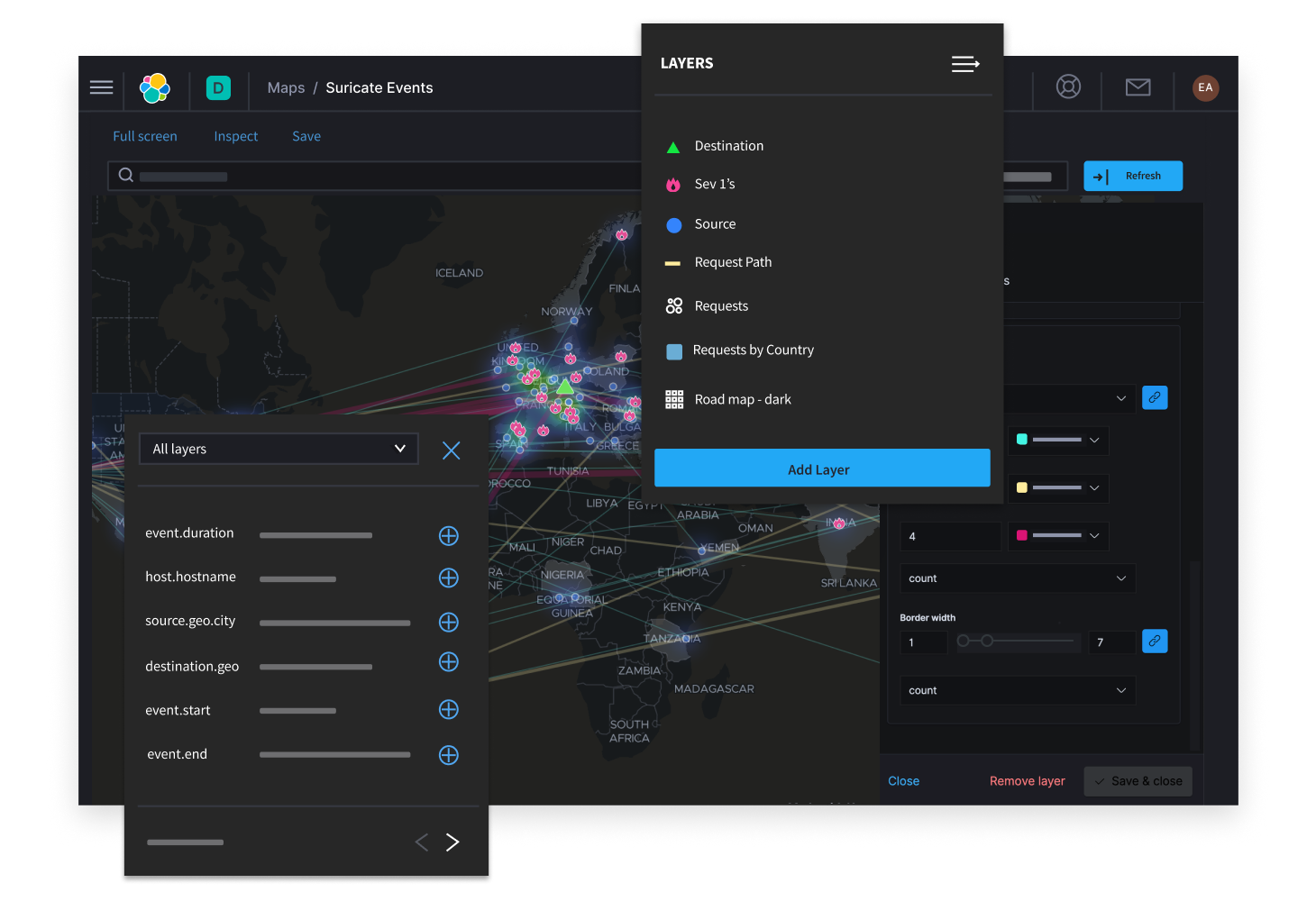
Sehen Sie sich an, wie Elastic Maps Ihnen dabei hilft, mit Ihren Elasticsearch-Daten Geoanalysen durchzuführen.
Video ansehenInformieren Sie sich, wie Sie mit Elastic Uptime potenzielle Sicherheitsanomalien, wie irreguläre Latenzzeiten und mehr, aufspüren können.
Video ansehenLassen Sie sich zum Elastic Certified Engineer ausbilden, um das Potenzial von Elasticsearch maximal nutzen zu können.
Mehr erfahrenKartografisch aufbereitete Geodaten
Viele Nutzer des Elastic Stack suchen häufig nach dem „Wo“ von Ereignissen. Ob Sie Ihr Netzwerk vor Angreifern schützen, langsame Reaktionszeiten von Anwendungen an bestimmten Orten untersuchen oder einfach nur jemanden suchen, der Sie nach Hause bringt: Geodaten – und die Suche – spielen eine wichtige Rolle. Die Maps-App in Kibana ist eine intuitive Lösung, mit der Sie Ihre zeitbezogenen, strukturierten, Text- und anderen Elasticsearch-Daten mit Geodatenebenen anreichern und sinnvolle Fragen stellen (und beantworten) können.
The Nature Conservancy überwacht die Sicherheit ihres Netzwerks, das Standorte und Außenposten (mit begrenzter Konnektivität) in der ganzen Welt umfasst.
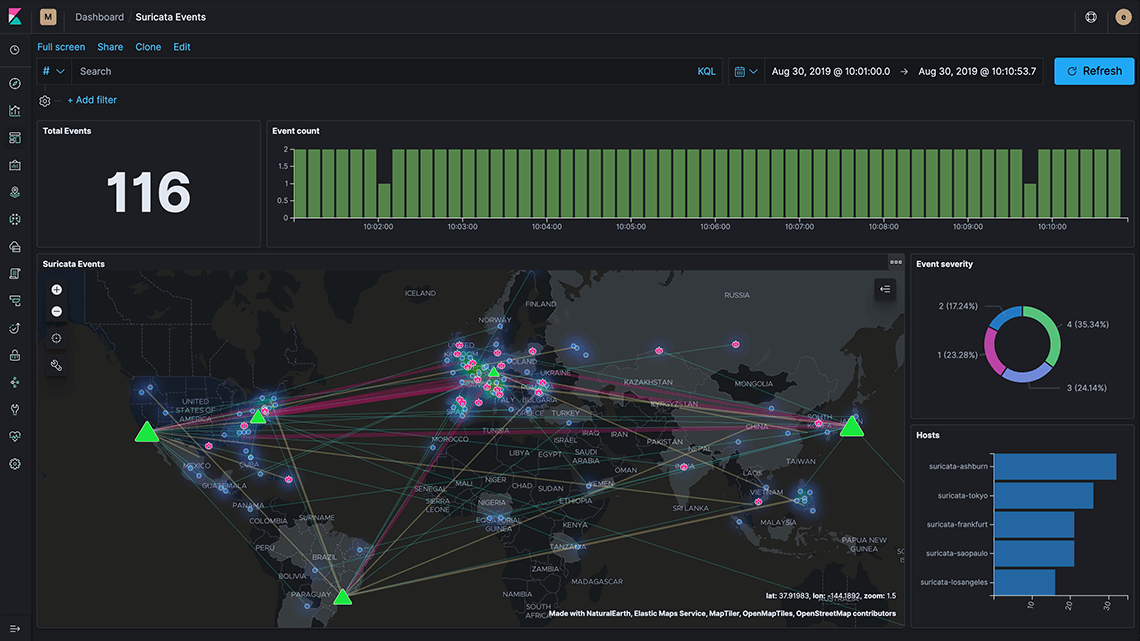
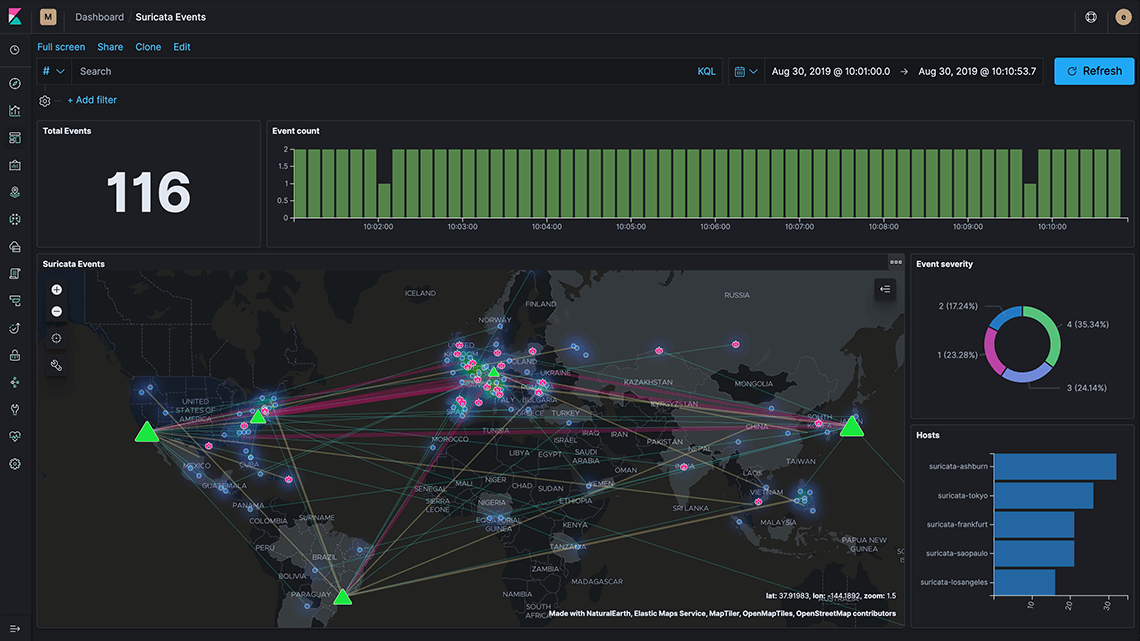
Mehrere Quellen, eine Karte
Mit der Maps-App in Kibana können Sie Ebenen für einzelne Indizes über Landkarten legen. Und da sich die Ebenen aus Ihren verschiedenen Indizes auf ein und derselben Karte befinden, haben Sie die Möglichkeit, alle Ebenen auf einmal zu durchsuchen und sie zu filtern – in Echtzeit. So können Sie in derselben Ansicht in Ihrem SOC statische Serverstandorte zusammen mit dynamischen Angriffsorten überwachen. Wenn Sie etwas Interessantes finden, können Sie hineinzoomen und sich granulare Details wie individuelle Dokumente auf der Karte anzeigen lassen.
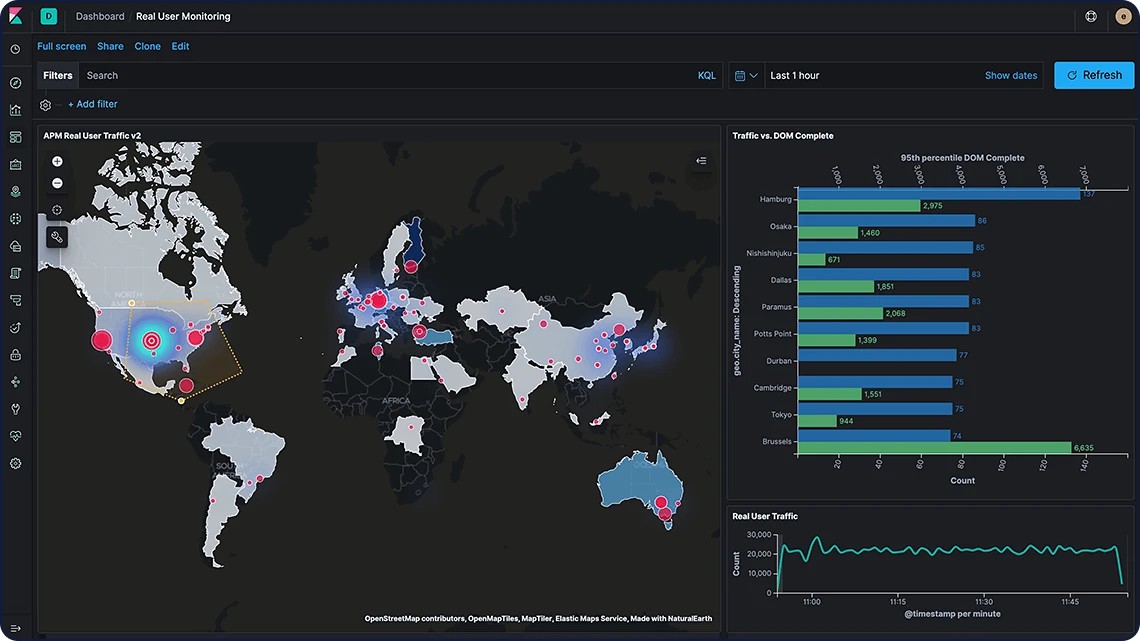
Mehr als nur Geo
Geografische Daten bieten mehr als nur Längen- und Breitengrade. Jede Stecknadel auf der Karte kann mit Metriken, einem Zeitstempel und zusätzlichen Metadaten verknüpft sein. Elasticsearch ist ein guter Speicher für alle Arten von Positionsdaten – von Geopunkten bis zu Geoformen, wie Polygonen, Kreisen, Linien, Mehrfachlinien und Kästen. Und als Volltext-Suchmaschine, spaltenorientierter Datenspeicher und Metrikenspeicher für numerische Daten aller Art deckt Elasticsearch auch Analyseanforderungen ab, die über reine Geodaten hinausgehen.
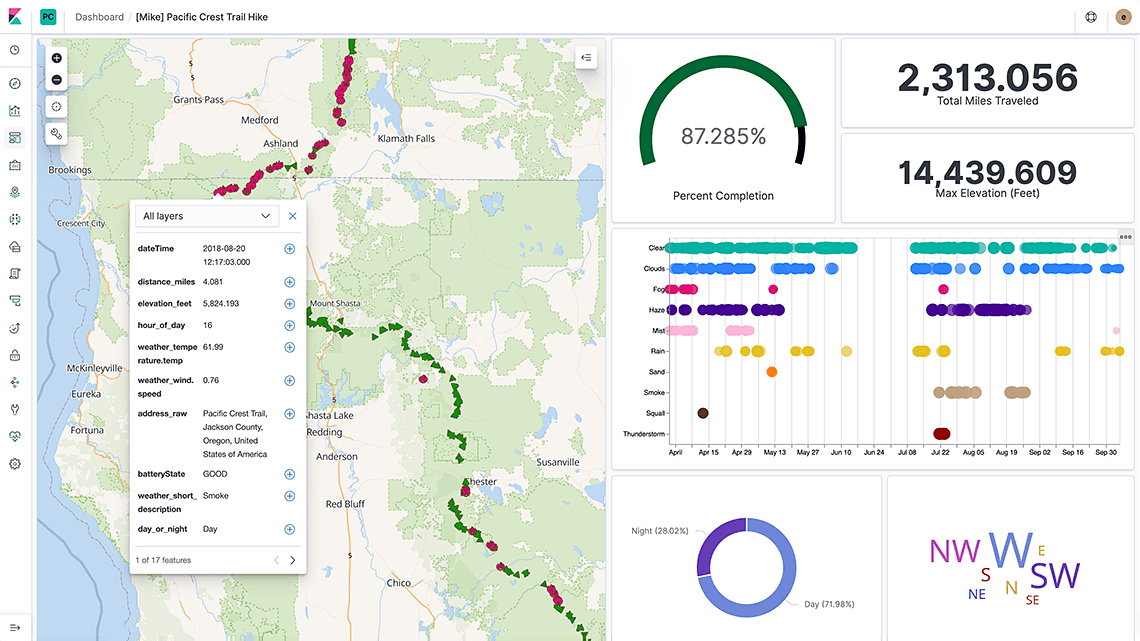
Grenzenlose Analyse und schnelle Antworten
Der Elastic Stack vereint Geschwindigkeit mit Skalierung, Relevanz und dynamischen Visualisierungen und ermöglicht so tiefgehende Analysen auf der Basis Ihrer Geodaten. Betten Sie Ihre Karten in Kibana-Dashboards ein und interagieren Sie mit Ihren Positionsdaten parallel zu allen anderen Daten. Vermischen Sie Geoabfragen, wie etwa eine Sortierung nach Entfernung und Filterung nach umschließender Form, mit anderen numerischen und Textabfragen, um Ihre Daten in einem einzigen Dashboard zu analysieren.
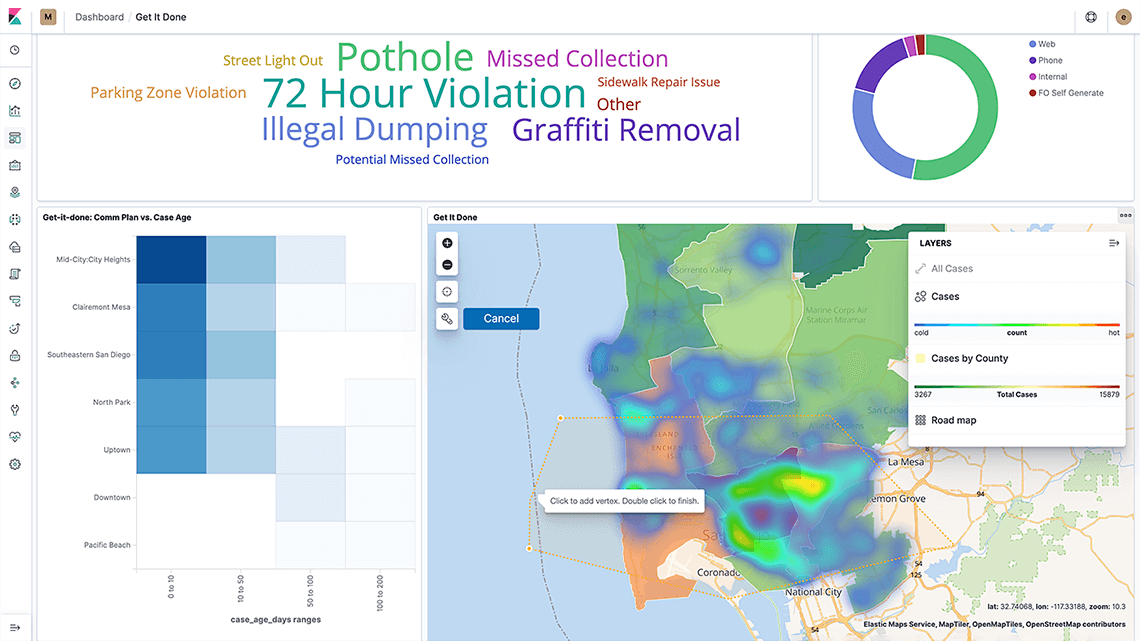
Vorkonfigurierte Karten
Der Elastic Maps Service stellt Ihnen Ebenen, Vektorformen und Grundkarten bereit, die Sie als Ausgangspunkt nutzen können. Sehen Sie in Echtzeit zu, wie Ihre Daten mit detaillierten Vektorformen auf der Karte abgebildet werden, und zoomen Sie dann in die Bereiche ein, zu denen Sie mehr erfahren möchten – Ihnen stehen 18 Zoomebenen zur Verfügung, die bis auf die Ebene einzelner Straßen reichen. Noch mehr Optionen gefällig? Mit der Elastic Maps-App können Sie nutzerdefinierte Ebenen erstellen, dynamische clientseitige Formatierungen nutzen und vieles mehr.
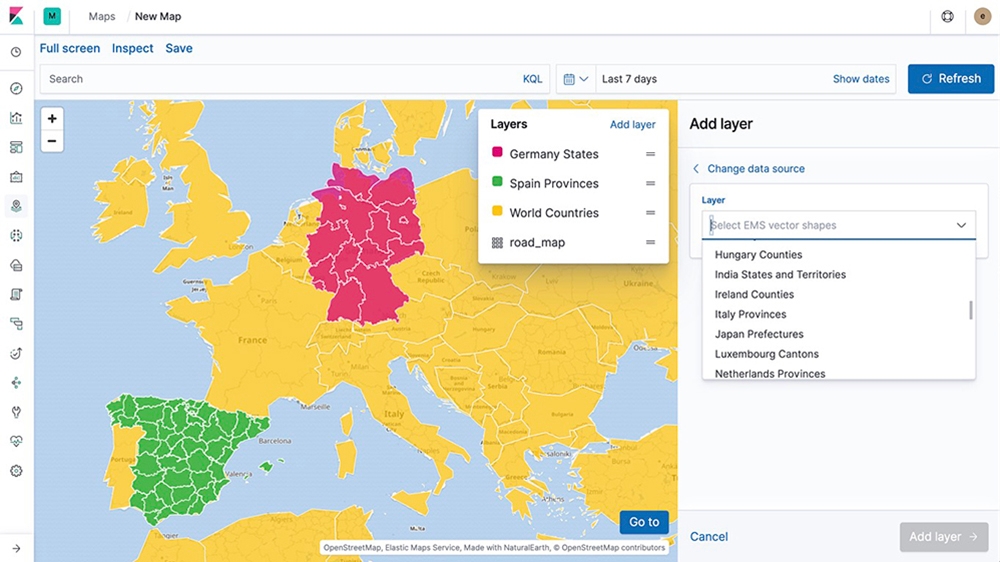
Machine Learning
Machine Learning hilft Ihnen, Anomalien in Ihren Geodaten zu finden. So können Sie standortspezifische Inkonsistenzen erkennen, Probleme untersuchen und Ursachen ermitteln.
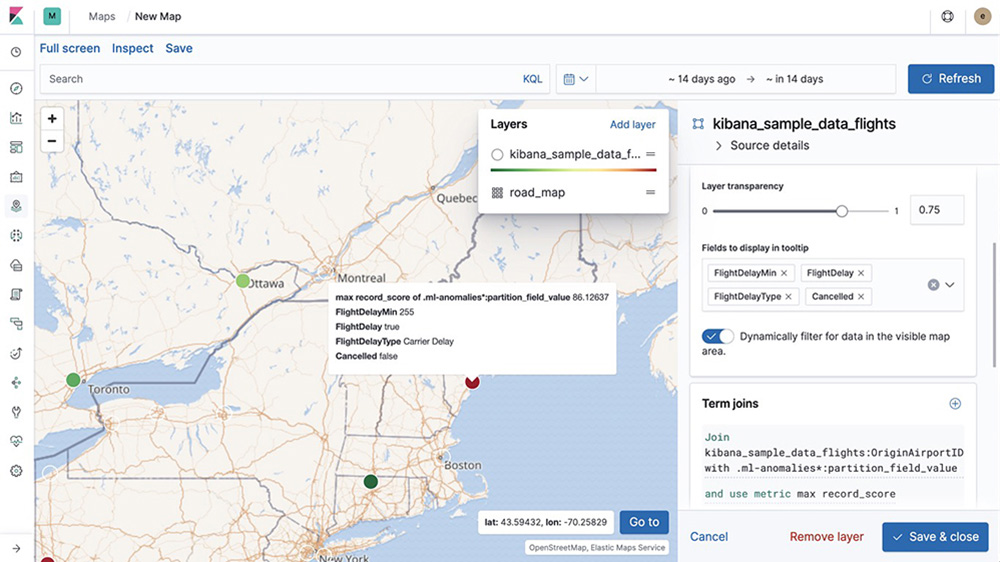
Integrierte Ebenen für die verschiedensten Anwendungsfälle
Mit den nativ in Elastic Maps verfügbaren lösungsbasierten Ebenen können Sie in einem Bruchteil der Zeit perfekte Geoanalysen erstellen. Vom Real User Monitoring (RUM) für APM-Anwendungsfälle bis hin zum Netzwerkverkehr für Security-Szenarios bietet Elastic Maps integrierte Optionen für so ziemlich alles, was Sie benötigen.
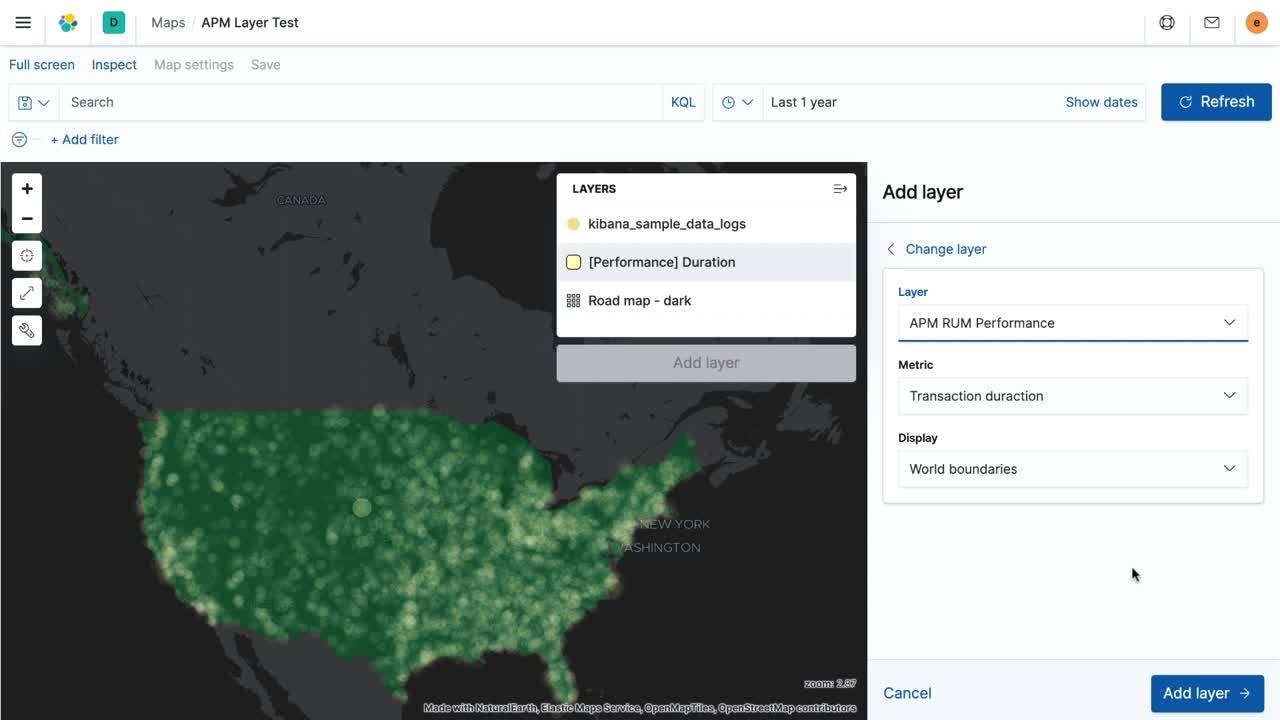
Suche nach einer Uber-Mitfahrgelegenheit
Lesen Sie, wie Uber mithilfe von Elastic jede Sekunde mehr als 1.000 Abfragen verarbeitet und so eine Reihe unterschiedlicher Anwendungsfälle unterstützt.